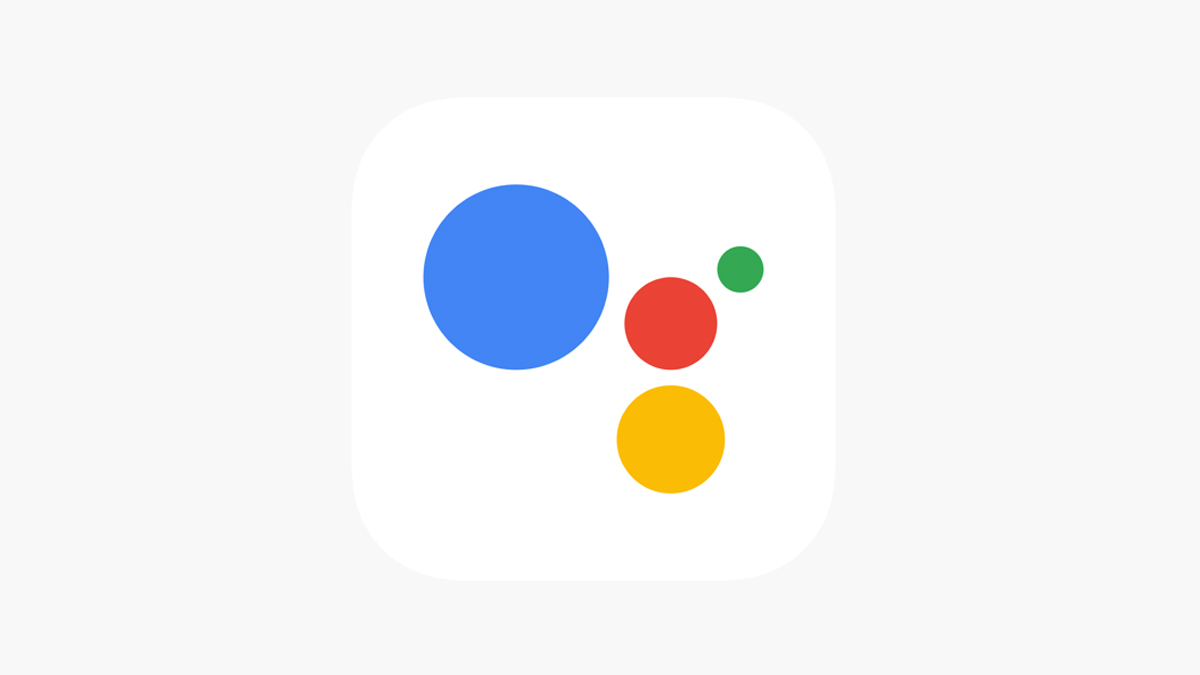Com o Google Assistente, é possível realizar vários comandos como ligar e desligar lanterna, escutar notícias, fazer ligações e muito mais. Nesse artigo, vamos conhecer mais sobre os vários comandos disponíveis.
Como ligar e desligar lanterna com o Google
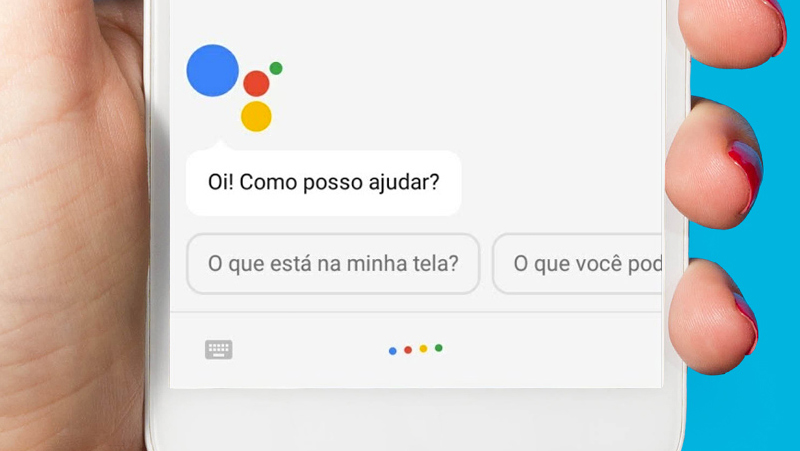
Um dos comandos mais usados no Google Assistente, é a facilidade de ligar e desligar lanterna do seu celular, usando sua voz. Siga os passos abaixo para realizar o processo.
- Diga Ok Google para ativar o Google Assistente. E depois dê o comando Ligar a lanterna.
- Automaticamente a lanterna do seu celular, vai ser ativada, usando o próprio flash do aparelho.
- Para desativar é necessário repetir o processo de dizer Ok Google, e logo depois pode dizer Desligar lanterna, automaticamente ela será desligada.
Se não quiser usar os comandos de voz, pode abaixar a barra de notificações e ligar e desligar a lanterna apertando o botão.
Comandos para o dia a dia
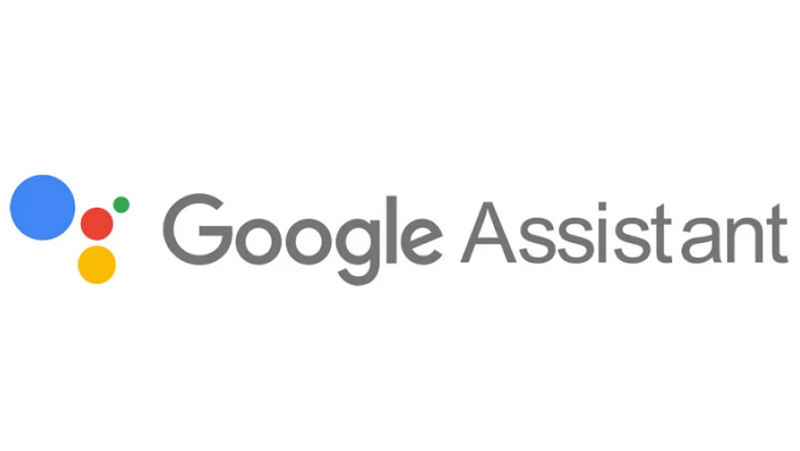
Uma coisa bem legal é aproveitar o Google Assistente, para realizar funções do seu dia, sem você precisar se preocupar.
Com o assistente, é possível pedir coisas pela voz, ou até mesmo digitar no teclado os comandos para o Google executar.
Leia também:
Entre eles é possível enviar mensagens de texto, ler suas notificações, abrir aplicativos, fazer ligações e até mesmo colocar alarmes para tocar. Para executar o comando é só dizer a palavra página, Ok Google, veja a lista de comandos abaixo:
- Envie uma mensagem. Depois de dizer essas palavras, especifique os meios que você deseja enviar.
- Leia minhas notificações.
- Abra [Diga o nome do aplicativo].
- Ligue para [Diga o nome do contato].
- Coloque um alarme para 12h30.
Os comandos não param por ai, veja mais sugestões para organizar suas tarefas do dia.
Organizando seu dia
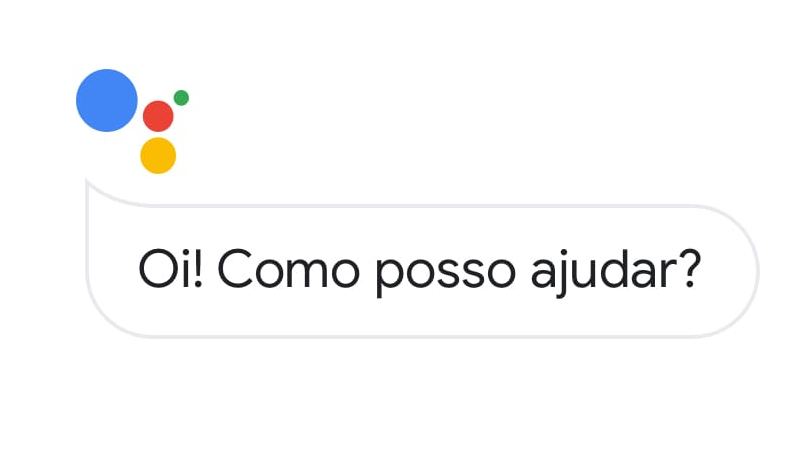
Você esta cuidando de muitas coisas e precisa se organizar e se planejar, nessas horas o Google Assistente também pode te ajudar. Nele é possível criar lembretes, fazer listas, colocar temporizadores, fazer cálculos de matemática e muito mais. Veja algumas coisas que você pode aproveitar abaixo:
- Faça um lembrete.
- Crie uma lista de compras, logo em seguida diga as coisas da lista.
- Conte 20 minutinhos.
- Quanto é 24 vezes 83.
- O que significa, logo depois diga a palavra.
Essas são somente algumas das ferramentas úteis que o Google Assistente pode fornecer. Mas e se você estiver precisando de mais coisas além de organizações e ligar e desligar lanterna? Mais outros recursos podem fornecer informações rápidas.
Informações rápidas
No Google Assistente, você pode encontrar informações rápidas sobre agenda, clima, e até mesmo sobre o trânsito da sua cidade. Outras funcionalidades também permitem encontrar endereços de restaurantes, mercados e farmácias. Veja alguns comandos abaixo.
- Tem algo na minha agenda essa semana?
- Qual a previsão do tempo para hoje?
- Qual o melhor trajeto até diga o nome do lugar.
- Como está o trânsito hoje?
- tem alguma farmácia aqui perto?
O Google é mais conhecido por suas pesquisas, e com o Assistente também é possível realizar pesquisas completas. Veja alguns comandos sobre isso abaixo.
Pesquisas por voz
O Google Assistente é ótimo para fazer pesquisas na internet. Com ele você pode usar comandos de voz para ler resultados de grandes pesquisas. Isso pode ser muito prático para o dia a dia. As possibilidades são infinitas e a resposta vem facilmente. Veja alguns comandos abaixo
- Como se diz Olá em russo?
- Quantos episódios tem Round 6?
- Qual é a capital de Pernambuco?
- Me mostre receitas de bolo.
- Por que o céu é Azul?
Além de todas essas opções que vimos, também é possível interagir com o Assistente se referindo a músicas e vídeos. Veja alguns comandos abaixo.
Música e vídeo
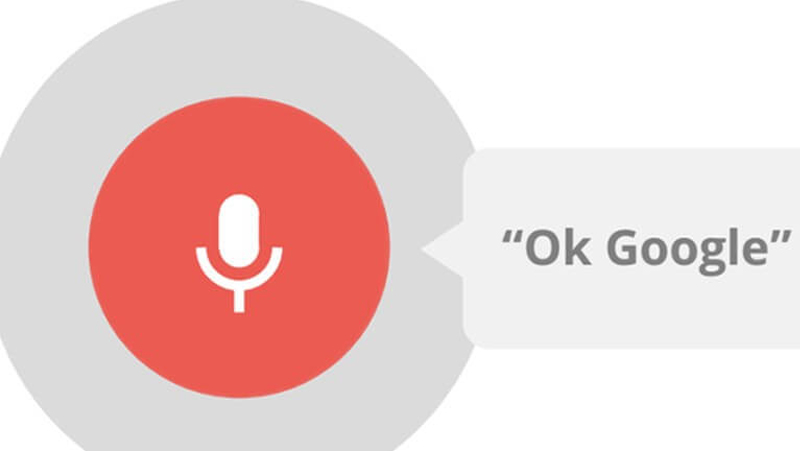
No Google Assistente é possível pedir para colocar músicas, séries e vídeos para tocar no seu celular usando apenas comandos de voz.
Se você tiver um Google Nest Audio, é possível colocar músicas para tocar usando somente sua voz. Além disso, o comando por voz permite interação com outros dispositivos. Veja alguns comandos abaixo:
- Abra a Netflix.
- Coloque vídeos do Tekimobile no YouTube.
- Toque diga o nome da música.
- Continue em minha TV da sala.
- Vamos assistir Stranger Things.
Se você não possui o aplicativo do Google Assistente pré instalado, escolha seu sistema operacional (Android/iOS) e baixe agora mesmo. Será necessário configurar usando sua conta da Google e depois poderá usar sem problemas.
Com todos esses comandos, você pode interagir bem com o Google Assistente. Agora diga para nós, além de ligar e desligar lanterna, e assistir Netflix, que outros comandos você usa? Você costuma usar ele diariamente? Diga para nós nos comentários.